Oracle远程连接工具PL/SQL Developer安装及使用
一、下载plsqldev711.exe安装包,傻瓜式安装;

二、安装成功后,桌面出现PLSQL快捷方式,双击该快捷方式,出现界面的对话框,但是database选项我们没办法进行选择。
原因是我们的机器没有安装oracle client端,要正常的使用PL/SQL Developer程序,我们必须要安装oracle client端。我们先把PL/SQL Developer工具退出。


三、到oracle官网下载oracle client端,一般我们需要版本匹配的,比如我们要连接11g服务器,用的是11g的客户端。
四、解压instantclient_11_2-1.rar,并将该文件放置到PLSQL安装目录的同级目录下。
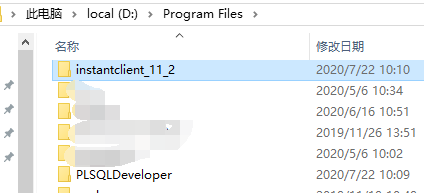
五、编辑tnsnames.ora,我们需要填写连接服务器的ip地址,监听端口号,以及oracle服务名。
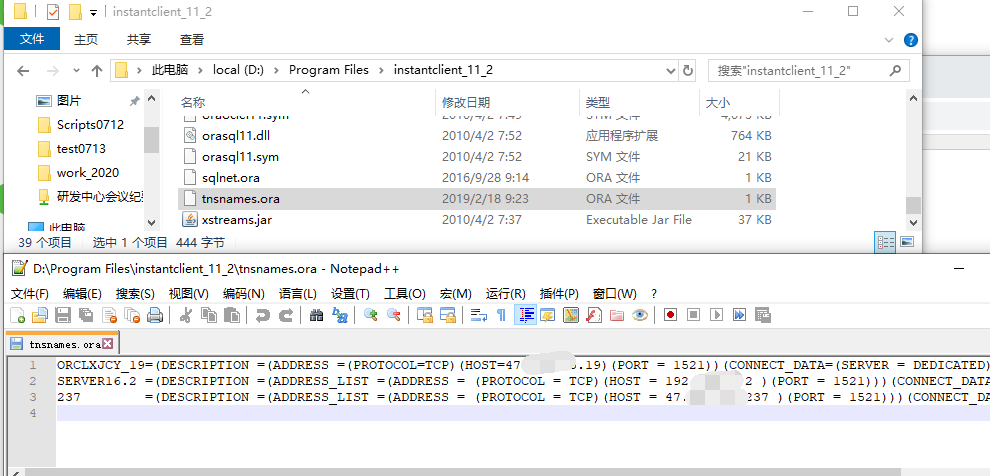
六、我们再次双击PL/SQL Developer程序,我们看到我们这个时候可以选择database,内容是我们上一个步骤设置的格式名。我们填写数据库上的用户名和密码,填写完成后我们点击“确定”。

注意:若是Database仍然无内容,则添加环境变量;
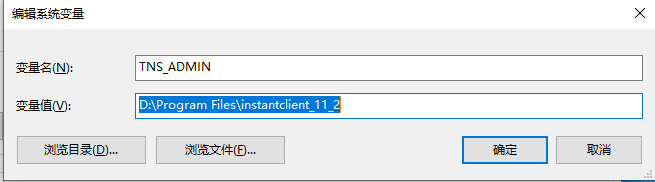
七、登录成功后,既可进入对象浏览器窗口界面;
在对象浏览器选择"my object"

八、找到table文件夹,里边就是当前账号的所有表格
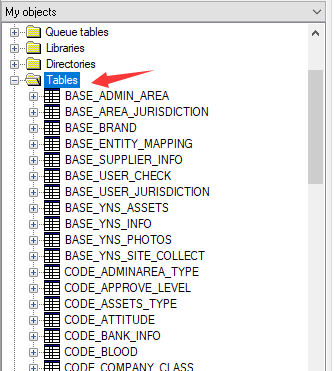
九、查看表格;
选中需要查看的表—右键—选中“query data”,既可看到数据了。
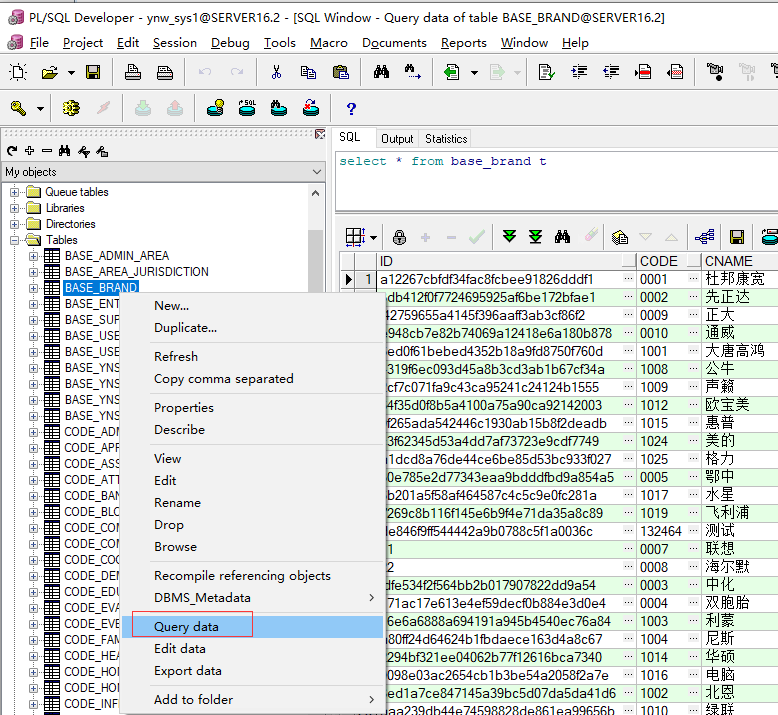
十、SQL Window使用
新建-SQL Window,即可打开sql窗口了。

十一、在sql窗口内输入sql语句,点击执行即可查看结果。
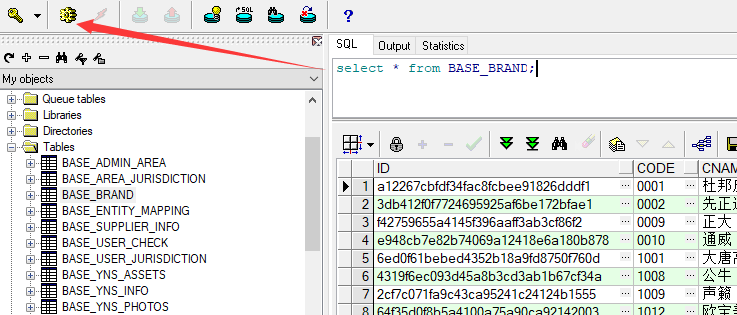
十二、编辑表
选中表—右边—edit,可以对表进行编辑。




 浙公网安备 33010602011771号
浙公网安备 33010602011771号